現在X86架構可以開發豐富的應用,而采用該架構的平板電腦也讓體驗更為多元化。不過目前該類平板預裝的是Win7系統,由於系統對觸控的支持不佳使得更多的時候用戶都會帶著鍵盤底座,這樣反而讓其失去了觸控的魅力。
坐擁“Surface” X86平板裝WIN8系統過程
現在Windows系統全面支持內置X86構架處理器的平板電腦,所以理論上該平板可以升級到上述系統。本次系統安裝選擇了Win8正式版本來進行體驗,在第一時間感受一下Win8平板的魅力。在安裝之前,簡要說一下安裝的要求。
Win8 的系統要求:
Win8 works great on the same hardware that powers Windows Vista andWindows 7(Win8的系統要求跟Win7的一樣)
1 GHz or faster 32-bit (x86) or 64-bit (x64) processor(1G主頻以上的CPU)
1 GB RAM (32-bit) or 2 GB RAM (64-bit)(最低要求1G內存,建議2G以上)
16 GB available hard disk space (32-bit) or 20 GB (64-bit)(系統盤在16G以上)
DirectX 9 graphics device with WDDM 1.0 or higher driver(Direct 9以上的顯卡)
Taking advantage of touch input requires a screen that supports multi-touch (如果想使用觸控功能需要支持觸控的顯示屏)
安裝設備硬件簡介
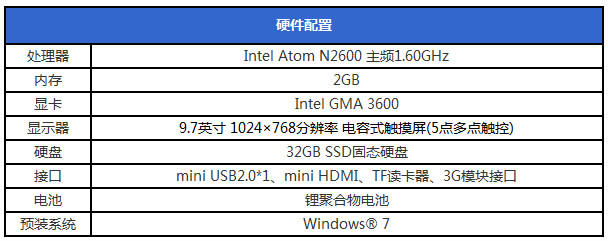
在硬件配置上,本次安裝Windows 8系統的平板電腦采用了英特爾凌動N2600雙核處理器,主頻為1.6GHz,並融合GMA3600集成顯卡。內建2GB容量的內存,配合32GB SSD固態硬盤。因為硬盤容量太小,不允許安裝雙系統,所以本次整個過程將采用全新安裝。
制作Win8安裝盤

預安裝的平板電腦並沒有配備常見的的USB A型接口(而是mini USB),所以普通U盤並不能與其接駁,但是卻擁有TF卡插槽,經過測試可以由TF卡啟動,所以我們將Windows 8安裝盤刻錄到TF中。
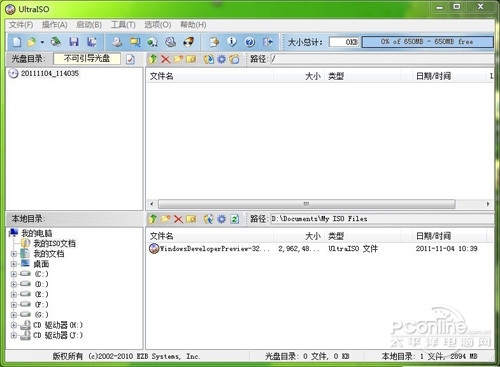
首先我們需要下載並安裝Ultraiso軟件,通過其中的“寫入硬盤”功能,將Win8鏡像寫入到TF卡中。

將下載好的光盤鏡像載入Ultraiso軟件,插好讀卡器就可以開始准備寫入硬盤鏡像了。需要注意的是,這個硬盤鏡像有大約2.8GB,所以最小需要一個4G的TF卡。另外寫入鏡像會格式化TF卡,所以如果TF卡裡有東西就提前做好備份吧。
系統安裝之前的設置
